
カスタムGBAを作った
ゲームボーイアドバンスのカスタムパーツをあれこれ買って、いわゆる「カスタムGBA」を作ってみた。





初めてにしては、なかなかいい感じになったんじゃないかと思う。
きっかけ
ヒミツノバ™|ゲームボーイのバックライトカスタム|HIMITSUNOVA™
偶然このお店のWebサイトを見つけたのがきっかけ。
ゲームボーイアドバンスは小学生か中学生の頃に持っていてよく遊んでいた。それから20年くらいの間に、画面をバックライト付きIPS液晶にしたり、単三電池2本で動くところをUSB-C充電可のリチウムイオンバッテリー駆動にしたり、などといったカスタムができるようになっていたことに驚いた。
また、そういった機能面だけのカスタムではなく外装(シェル)やボタンなどの見た目もカスタムできるらしい。
GBA ~SFC Edition~ | ヒミツノバ™|ゲームボーイのバックライトカスタム|HIMITSUNOVA™
これとかめっちゃ可愛い。
ヒミツノバ以外でもカスタムパーツは数多く販売されていて、カスタムのバリエーションは無限にある。コレクションやカスタム好きなオタク心がくすぐられる。
こんな楽しそうなこと、やるしかないでしょ……ということで、僕もカスタムGBAを作ることにした。
ヒミツノバでカスタムGBAをオーダーすることも可能だけど、せっかくなのでパーツを買って自分で組むことにした。やっぱ自分で作るほうがロマンがあるしな!
どんなGBAにするか
デザイン
機能的にはIPS液晶やリチウムイオンバッテリー化はしたいなとは思っていたが、どんな外観にするかが悩ましい。Google画像検索やPinterestなどを色々眺めていたが、この画像を見て「これだ!」と思った。

初代ゲームボーイをイメージしたデザイン。初めて買ってもらったゲーム機は世代的にゲームボーイカラーだったが、初代ゲームボーイは親戚の家とかに置いてあって、すごく憧れていた記憶がある。なので初代GBデザインのGBAというのはすごくいいなと思った。当時持っていたゲームボーイカラー(クリア)を再現する、というのも魅力的だったが、それは次回(がもしあれば)に作りたい。
カスタムの方針
その後、カスタムGBA界隈を調べるうちに色々とカスタムパーツがあることが分かった。それを踏まえて、以下のようなカスタムGBAを組むことにした。
- 初代GBをなるべく再現したデザイン
- シェル、ボタン、バンパー、レンズ(スクリーンカバー)はGBっぽいものを選ぶ
- IPS液晶化
- バッテリー駆動化
- オーディオアンプの取り付け
- ノイズ除去モジュールの取り付け
- スピーカーの交換
- ボリュームノブの交換
- 電源スイッチの交換
- 電源LEDの交換
- GBAはグリーンだが、GBはレッドなので
- オーディオのBluetooth対応
ざっとこんな感じ。他にもクロックアップ対応やワイヤレスアダプタ内蔵、ボタンをLEDで光らせるといったカスタムがあるようだが、個人的にあまり必要性を感じなかったので今回はやらないことにした。
カスタムパーツの入手
カスタムパーツを注文していく。可能なら、送料節約のために購入するストアはある程度まとめることをおすすめする。
シェル
RetroSixのシェルは品質が高くて有名らしい。色はグレーを選択。バッテリー駆動化するので、USB-C用の穴が空いているバッテリーカバーもあわせて購入。
ボタン・ラバー
ボタンとラバーは初代GBなカラーのものにした。
レンズ(スクリーンカバー)
IPS LCD GBA LENS – FUNNYPLAYING
カラーはIPS GB greyを選択。ちなみにIPS液晶用じゃないレンズも売っているので間違えないように注意。
RetroSixでも初代GBなレンズが売っているが、下部に「Nintendo GAME BOY」のロゴが無いっぽい?のでFUNNYPLAYINGのものにした。HP掲載用に画像からロゴを消しているだけで実際の商品はあるかも知れないが、未確認。
IPS液晶
GBAのIPS液晶ならFUNNYPLAYINGのものが一番良いらしいので。あと、液晶の位置合わせが楽になるブラケットも購入。
バッテリー
CleanJuice USB C Battery Pack V1.1 (Game Boy Advance) – RetroSix
オーディオアンプ
CleanAmp Pro Audio Amplifier (Game Boy Advance) – RetroSix
ノイズ除去モジュール
- Wire Free Dehum Dehiss Kit (Game Boy Advance) – RetroSix
- Game Boy Advance Power Cleaner Flex PCB – Helders Game Tech
オーディオアンプを取り付けると音量が大きくなるがノイズも増幅してしまう。調べるとこの2つのノイズ除去モジュールがあることが分かったが、両方取り付けても問題なさそうなので両方購入。2つ付けた方が効果があるかは分からない。
スピーカー
Speaker – 23mm – 8 ohm 2 watt – Jellybelly Customs
GBAのオリジナルのスピーカーは0.5Wだが、アンプを取り付けると2Wでも駆動するらしい。よく売っているGBA用のスピーカーはたいてい1Wだが、ワット数が大きい方が良さそうな気がしたので2Wのものを購入。
ボリュームノブ
Game Boy Color/Advance Volume Potentiometer | Hand Held Legend
電源スイッチ
Universal Power Switch – RetroSix
電源LED
GBAの電源LEDは、通常時はグリーンで電池残量が少ないとレッドになる。対して初代GBは、レッド→弱いレッド。なるべく初代GBを再現したいなということで、レッド→イエローに光らせることにした。
Bluetoothまわり
GBAをBluetooth対応させるカスタムは、探すといくつか出てくる。
この2つの記事のいいとこ取りをするようなカスタムにしようと思う。
Bluetoothトランスミッター
Bluetoothオーディオ送信機モジュール4.1ステレオオーディオ送信機KCX_BT_EMITTER | Integrated Circuits| – AliExpress
2つ目の記事と同じトランスミッター。
インジケーター用LED
GBA LED Trigger Kit (Blue) – RetroSix
KCX_BT_EMITTERの回路図を見ると、LEDを光らせることができるらしい。間に抵抗を挟む必要があり、抵抗とLEDがセットになっているキットをRetroSixで購入。LEDのカラーは、なんとなくBluetooth感のあるブルーにした。
DIPスイッチ
A6E-2104-N スライドディップスイッチ オムロン(omron) – 通販モノタロウ
1つ目の記事と同じく2極のDIPスイッチを使いたい。スイッチ1でスピーカー/イヤホンジャックの切り替え、スイッチ2でBluetoothモジュールのオン/オフという感じ。このオムロンのスイッチが、サイズや色が最も良さそうだった。
タクトスイッチ
アルプス電気 (ALPS) SKRGADD010 タクトスイッチ(2P)本体高さ5mm – せんごくネット通販
Bluetoothトランスミッターの電源オン/オフスイッチだけでなく、ペアリングなどの操作のためのボタンも必要。こちらはスイッチではなく、押している間だけ導通するタクトスイッチが良い。色々なスイッチがあるが、アルプス電気のものにしてみた。
ネジ
Game Boy Screws (20 Pack) – RetroSix
どうせならネジも新品にしたいよね、ということで。ネジ穴は普通の+なので、今後の分解・組み立てに特殊な工具が不要になるのも良い。
工具を揃える
幸いにして自作キーボードにすでにハマっているので、はんだごてなどの工具はすでに手元にある。それ以外に新しく揃えた工具を挙げます。
Y型ドライバー
エンジニア 特殊ネジ用ドライバー Y型 ベンツドライバー DTY-02
GBAのネジは一部Y型なので分解には必須。「Y型(対応サイズ:1.7)」がGBAに適合するサイズ。
ピンバイス
シェルに穴を開けてBluetooth用のスイッチを取り付けるために購入。ドリル刃セットも忘れずに。
やすり
タミヤ クラフトツールシリーズ No.104 ベーシックヤスリセット (細目 ダブルカット) 74104
シェルの加工用に。
デザインナイフ
あまり必要ないかなと思ったけど、ちょっと何かを切ったり削りたいときにとても重宝した。
リード線
サンコー電商 SHW耐熱ビニル絶縁電線 黒白赤黄緑青橙 各2m AWG32(相当) SHW 7/0.08 2m×7色
配線用に。しなやかで取り回しが良く、色が沢山あるので配線の区別がしやすくなる。
絶縁テープ
uxcell 絶縁耐熱テープ 幅10mm 耐高温 耐熱 ポリイミド製
カスタムパーツをシェル内に配置するため、基板や他の配線とパーツの端子が接触してショートしてしまう可能性がある。そういう時のために絶縁テープも用意した。
カスタムGBAの制作

いざやっていく。
手探りで作業していったため、文章と画像でパーツの取り付け順が前後していたり完成のときとは配線の感じが違っていたりすると思うが、そこは目をつぶって雰囲気で読んで欲しい。
GBAの分解
iFixitを見ながら作業。そんなに難しくはない。


分解完了。
電源スイッチの交換


既存の電源スイッチを取り外し、新しい電源スイッチをはんだ付け。電源周りのパーツが密集しているので少し難易度は高かったが、なんとか交換完了。
Wire Free Dehum Dehiss Kitの取り付け
電源スイッチ近くの作業なので、あわせてWire Free Dehum Dehiss Kitも取り付ける。


Wire Free Dehum Dehiss Kit : RetroSix
サポートを見ながら作業するといい。左下の電池端子のところが、はんだが乗りづらくて難しかった。
サポートの写真を見ると左上にC54コンデンサがあるが、僕の入手したGBAには無かった。
Solder the bottom right pad to the bottom of the CP1 capacitor pad, the bottom left pad to the ground spring of the battery terminal, the top right pads to the bottom of the small and large capacitors. The top left pad does not need attaching to anything.
とのことなので、左上は何もしなくて大丈夫そう。
右上の小さいコンデンサの下側にはんだ付けするのがなかなか難しい。
Power Cleaner Flex PCBの取り付け


GBA Power Cleaner Flex PCB and Standard PCB Installation – YouTube
3箇所の小さいコンデンサの両側にはんだ付けする必要があるが、YouTubeを見ながら作業すればなんとかなる。
ボリュームノブの交換

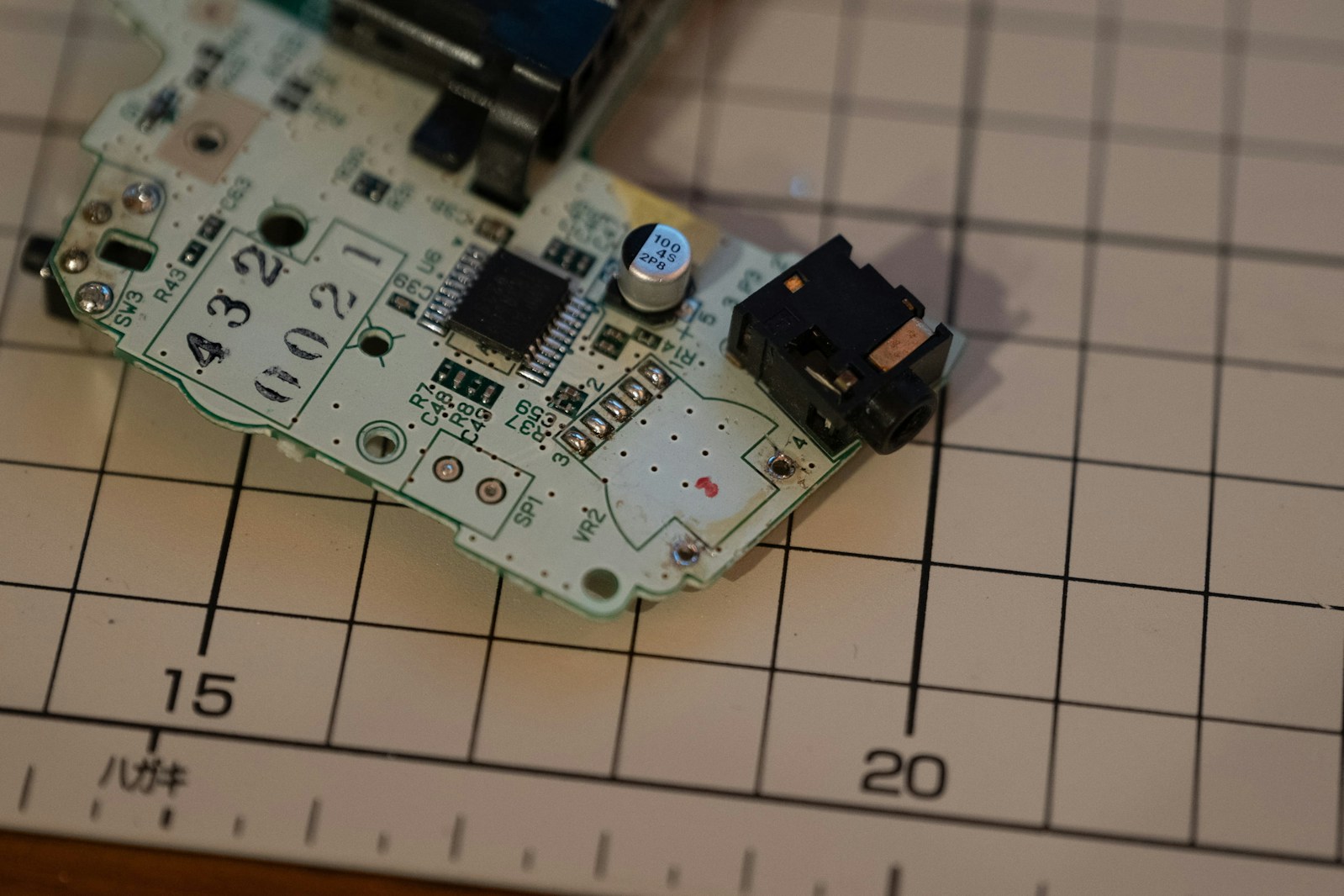
最初からあったボリュームノブを取り外す。新しいボリュームノブの端子はニッパーで長さを半分くらいに切っておくといい(基板のはんだ付けエリアと端子が同じ長さなので、端子が隠れてしまいはんだ付けが難しいので)。
5つのピン部分に予備はんだを盛っておく。
さて、Hand Held Legendの商品ページにこんなことが書いてある。
If using this product in a GBA, you will need to solder pins 2 and 3 together and pins 4 and 5 together (pins numbered as seen from the top)
基板にもパーツにもピンの順番とか特に書いてないんだが……。仕方ないので自分で色々検証したところ、以下の写真のようにはんだ付けするといいことが分かった。

基板の「3」と書いてあるところの右がピン1、R14の横の「1」と書いてあるところの左がピン5になる。説明の通りピン2と3、ピン4と5をはんだ付けすると、正常に動作するようになった。
ちなみに5つのピンを独立させた状態にしておくと音がミュートにならず、ピン1と5を逆にしてはんだ付けすると、ミュートはできるが最大音量がかなり小さい状態になってしまう。
オーディオアンプとスピーカーの取り付け

これがCleanAmp Pro V1.0。

ボリュームノブとイヤホンジャックの裏側に取り付ける(他の配線が色々あるけど気にせず)。
スピーカーは本来のものを取り外し、もともと付いていた箇所ではなくClean Amp Proにリード線を繋ぐ。
電源LEDの交換

ピンぼけしてしまっているが……。DL2が通常時のLED、DL1が低電力のときのLED。
LEDをめちゃくちゃよく見ると緑で三角のマークがついている。三角の向きを基板にある三角と揃える。LEDはかなり小さいのではんだ付けは難しかった。eGPUエンクロージャの基板の抵抗を移設したときの経験が役に立った。
シェルの加工とスイッチの取り付け
GBAをBluetoothオーディオに対応するために、シェルを加工してスイッチを取り付ける。
上にも書いたが、スイッチは2つ取り付ける。1つ目は2極のDIPスイッチ。スイッチ1でスピーカー/イヤホンジャックの切り替え、スイッチ2でBluetoothモジュールのオン/オフをおこなう。2つ目は押す間だけ導通するタクタイルスイッチ。こちらはBluetoothモジュールの操作用。
スイッチの取り付け場所に悩んだが、参考にした記事とは違って背面のカートリッジ部分の左右にすることにした。GBAを普通に持つと両人差し指が収まる辺りの場所。比較的平らで適度に内部に空白があるので、ここにスイッチを取り付けているカスタムも多い。

慎重に位置を決め、ピンバイスでいくつか穴をあける。穴同士をニッパーで繋ぎ穴を大きくする。ある程度ニッパーやデザインナイフで穴を大きくしたら、あとはヤスリでひたすら削っていった。穴を大きくしすぎるといけないので、少し削ってはスイッチをあてがってクリアランスを測り、また削り……の繰り返しである。

結構いい感じに収まった!スイッチとシェルの色が違うので違和感があるが仕方ない。

反対側のタクタイルスイッチ用の穴も開ける。こちらも慎重にヤスリで削り、少しずつ穴を大きくしていった。

こっちもいい感じ。


裏面はこんな感じになっている。
シェルの穴の大きさがいい感じになったら、あらかじめスイッチにリード線を繋いでおく(これが空中配線なので結構難しい)。その状態でスイッチをシェルに取り付け、エポキシ接着剤やホットボンドでガッチリ固める。この状態でリード線が断線でもしたら泣いてしまうが、その時はまた頑張ろう。
イヤホンジャックのピンを絶縁する

後述するBluetoothトランスミッターの内蔵のために、イヤホンジャックのピン1とピン5を絶縁する。参考サイトのステップ2のように、適当なプラスチック板の切れ端(いらないポイントカードとか)をイヤホンジャックの穴のところに挟み込む。
こうすることで常にイヤホンが挿さっているのと同じ状態になり、スピーカーから音が出なくなる。スピーカーからの音の出力のオン/オフは、前項で取り付けたDIPスイッチでおこなう、というわけ。
DIPスイッチのスイッチ1をONにすると、スピーカーからも、イヤホンジャックからも音が出る。OFFにするとスピーカーからは音が出ず、イヤホンジャックからのみ音が出る。なので、イヤホンを使いたい場合はDIPスイッチのスイッチ1をOFFにすればいい、ということである。
BluetoothトランスミッターとLEDの取り付け、スピーカーとDIPスイッチの配線
上の方の写真ではすでに取り付けられているので今更感があるけど、BluetoothトランスミッターであるKCX_BT_EMITTERを取り付ける。
CPUの横の基板(U2)の上に両面テープでモジュールを貼り付けた。なかなか収まりがいい。


KCX_BT_EMITTERの各ピンをGBA基板のどこに繋ぐかというのは、以下の通り。
(KCX_BT_EMITTER → GBA、の並びです)
- ピン1 (+5V) → C56の上側
- ピン2 (PGND) → CP3の右側
- ピン3 (LED) → LED用の抵抗 (抵抗の向きはどちらでも良い)
- ピン4 (RX) → 繋がない
- ピン5 (TX) → 繋がない
- ピン6 (IN_L) → イヤホンジャック裏側の2番
- ピン7 (IN_R) → イヤホンジャック裏側の3番
- ピン8 (AGND) → イヤホンジャック裏側の1番
- ピン9 (DP) → 繋がない
- ピン10 (DM) → 繋がない
- ピン11 (CON) → タクタイルスイッチから出しているリード線の片方
こんな感じ。
基板のC56から5Vの電源を取り出せて、KCX_BT_EMITTERは5Vで駆動するので丁度よいというわけ。5VとGNDの間にコンデンサを挟む必要があるが、ちょうどCP3コンデンサが近くにあるのでそれを利用する、というような形である(電子工作初心者なので間違ってたらすみません)。
あとは、LED用の抵抗とLEDのプラス側を繋ぐ。LEDのマイナス側は適当なGNDと繋げばいい。写真のように、今回は32番のGNDに繋いだ。
LEDの場所は通信ケーブルジャックの左側にした。ジャックの隙間からLEDが光って見えるであろう、という意図。

ちなみにBluetoothモジュール操作用のピン11 (CON)だが、ピン11→タクタイルスイッチ→GND、というように配線してしまうと、当たり前だがスイッチを押すだけでCONが認識されてしまう。後から気づいたがKCX_BT_EMITTERはCONを押されるとペアリングをリセットしてしまうので、そんなに簡単に押せてしまっては困る。
そこで、ピン11→タクタイルスイッチ→TP2、という風に配線を変える。こうすることで、SELECTボタンを押しながらタクタイルスイッチを押さないと導通しなくなるので、気軽にCONを押してしまうことがなくなる。
そして、イヤホンジャック裏の1番をDIPスイッチのスイッチ1の片方、5番をもう片方に繋ぐ。これで、DIPスイッチのスイッチ1をONにするとスピーカーから音が出るようになる。
IPS液晶の取り付け

実は一度取り付けに失敗して液晶を壊してしまい、パーツを買い直したという悲しい過去がある。以下の動画を参考にするのが一番いいと思う。
Easy method GBA IPS LCD V2 modified tutorial – YouTube

まずは付属してくるクッションのようなものをシェルに貼り付ける。RetroSixのシェルとは大きさがかなり違うので、デザインナイフなどで切り貼りして、なるべくシェルに沿うようにする。

液晶をシェルに乗せる。結構余白があるが、ブラケットを使うと位置がガチっと決まる。
ちなみにブラケットは、Bluetooth基板や配線などと競合してしまうので上部をニッパーで切り取ってある。写真のように下部さえ残っていれば問題ない。


液晶とリボンケーブルをつなぎ、リボンケーブルを両面テープで液晶に接着する。
この手順がとても大事で、1回目はこれをやらずにリボンケーブルを遊ばせていたら、液晶とケーブルの接続部分が断線してしまった。

リボンケーブルのL, R, SELをGBAの基板とリード線で繋ぐ。



- L → TP9
- R → TP8
- SEL → TP2
と繋ぐ。こうすることで、SELECTボタンを押しながらL,Rを押すことで輝度を変更できるようになる。
あとはリボンケーブルを基板と接続すれば取り付けは完了。
ボタン、ラバーの取り付け
液晶取り付けのところですでに写真にあるが、買っておいたボタンとラバーを取り付ける。忘れがちだが、電源LED用のパーツも取り付ける。
基板をシェルに取り付け

基板を前面側のシェルに乗せる。基板に取り付けた各種パーツや配線がちゃんと収まっているか、シェルのどこかに挟まって圧迫されたりしていないか、を確認しながら慎重に。この時点で背面側のシェルと基板は(2つのスイッチがあるので)リード線で基板と繋がった状態になっているので、断線したりしないようにも気をつける。
収まりがいいように、マスキングテープでパーツを固定したり、配線をまとめたりしている。
問題なさそうなら液晶側シェルと基板を3箇所ネジ留め。その後、サイドパーツ、電源スイッチ、L,Rボタンを取り付ける。
シェルを閉じる、バッテリーの取り付け
背面側のシェルをこちらも慎重に被せる。この時も、配線がどこかに挟まっていないかなどをしっかりと確認する。
デフォルトには無いパーツを色々と取り付けているので、どうしてもシェルはギチギチで閉まりにくいが、なるべく綺麗に閉じる。後はなるべく優しく、それでいてしっかりとネジ留めする。

CleanJuice バッテリーパックを取り付ける。デフォルトのGBAシェルだと色々削ったりする必要があるらしいが、RetroSixのシェルは最初から最適化されているので、バッテリーパックをはめ込むだけでOK。

蓋を閉じて、お好みでステッカーを貼る。
スクリーンカバーの取り付け


GBAを前面に裏返して、液晶のホコリや指紋などの汚れを綺麗にして、スクリーンカバーを取り付ける。
これで完成!長かった……。
終わりに

小中学生の頃に遊んでいたゲーム機で、今もこんなに遊べるというのは凄い(遊ぶの意味が違うが)。
カスタムGBAを組んで終わり……ではなく、当たり前だがGBAはゲーム機なのでゲームをプレイすべきだが、最近は何かと忙しく、全然遊べていないのが悩み。
とりあえずリズム天国が手元にあるが、これもまだ30分くらいしか遊べていないし……。ポケモンとか、パワポケとか、昔遊んでいたソフトをもう一度プレイしたいのと、小中学生のころは買ってもらえなかったけどプレイしてみたかったソフトも大人の財力で揃えたいなと思ってはいる。
ちなみに苦労して搭載したBluetoothトランスミッターだが、ペアリングに癖があるのか手元の機器ではJBLのBluetoothスピーカーとしか接続を確認できていない。トランスミッターをペアリングモードに入れた時に、同じくペアリングモードになっている一番最初に見つかった機器とペアリングする的な仕様らしいが、持っているAirPodsや他のBluetoothイヤホンをいくらペアリングモードにしても、トランスミッターが見つけてくれないままタイムアウトになってしまう。
もしかしたらまだ分かっていないだけでちゃんとペアリングする方法があるのかも知れないが、今のところBluetooth機能は思ったよりも使えないかもなぁという印象。そもそも遅延も大きいし、リズム天国のようなゲームには向かない。ポケモンなどのRPGならいいかも……と思っているが。
バッテリーパックを搭載したので、充電式、しかもUSB-Cで充電できるのは非常に便利。最近は乾電池も家にあまり無いし、家のUSBケーブルはType-Cで統一しつつあるし、スマホやカメラと同じケーブルでGBAを充電できるというのは非常にいい体験である。
カメラといえば、ゲームボーイにはポケットカメラという周辺機器があるので、入手して遊んでみたい。セーブデータを吸い出す機器を使えば画像をPCに取り込めるらしいので、もはやフィルムカメラよりもレトロな画質のカメラで我が家の犬を撮ったりしてみたいなと思っている。
今回はできなかった他のカスタムもいずれやってみたいし、まだまだカスタムGBAで色々と遊べそうである。